Flex Gateway新着情報
Governance新着情報
Monitoring API Manager次の例では、メッセージをリスンして特定のトピックにパブリッシュするように MQTT 用 Anypoint Connector (MQTT Connector) の On New Message ソースと Publish 操作を設定します。
次の例では、メッセージをリスンして特定のトピックにパブリッシュするように On New Message ソースと Publish 操作を設定します。
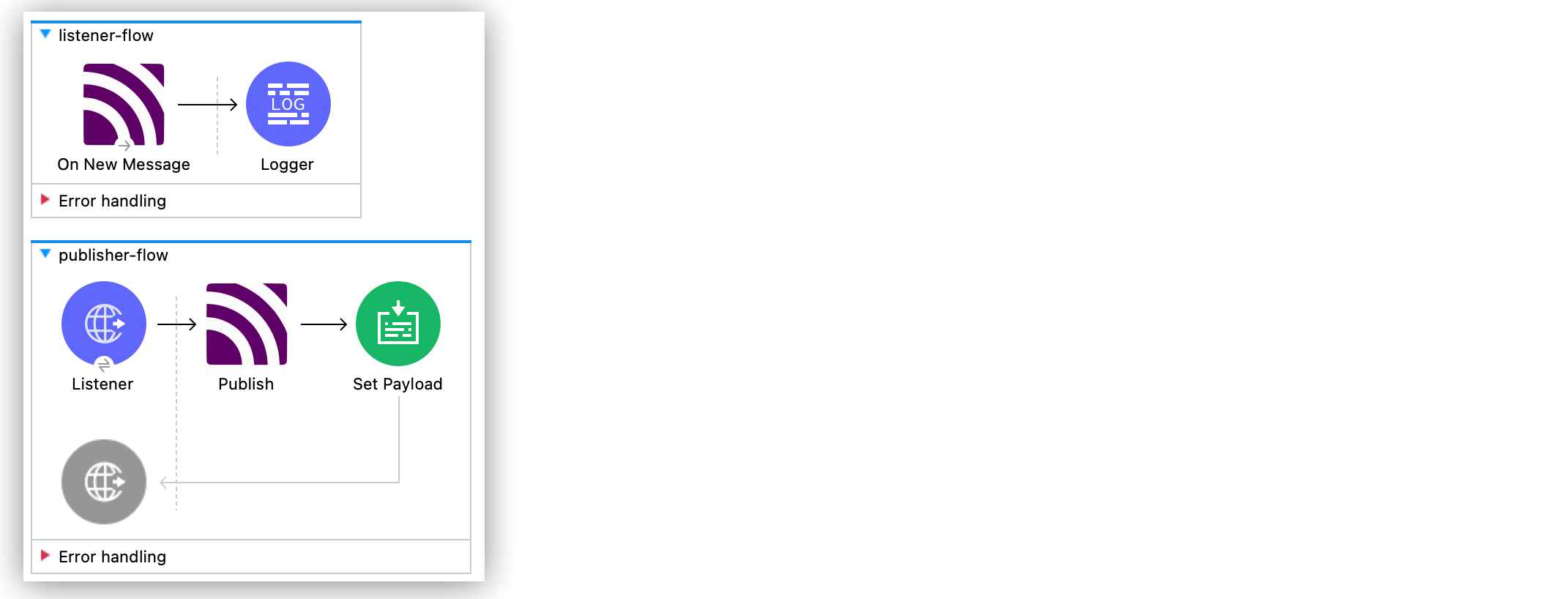
例の最初の部分では、検索条件 topic/quotes/# に一致するトピックの受信メッセージに対してイベントをトリガーする On New Message ソースを含むフローを作成し、受信したメッセージを記録する Logger コンポーネントを追加します。
Studio > [Mule Palette (Mule パレット)] ビューで、[MQTT3] > [On New Message] を選択します。
[On New Messagee] ソースを Studio キャンバスにドラッグします。
[Connector configuration (コネクタ設定)] 項目の横にあるプラス記号 (+) をクリックして、アプリケーション内のすべてのソースのインスタンスで使用できるグローバル要素を設定します。
[MQTT3 Config (MQTT3 設定)] > [Connection (接続)] で [MQTT3 URL Connection (MQTT3 URL 接続)] を選択します。
[Client id generator (クライアント ID ジェネレーター)] で [Client id custom expression generator (クライアント ID カスタム式ジェネレーター)] を選択します。
次の項目を設定します。
Client ID (クライアント ID): crowley123
Username (ユーザー名): mosquitto
Password (パスワード): mosquitto
URL: tcp://0.0.0.0:1883
[LWT] をクリックします。
次の項目を設定します。
Topic (トピック): topic/lwt
Body (本文): This is the LWT message
Is retained (保持): True
[OK] をクリックします。
[On New Message] 設定画面で、[Topics (トピック)] を [Edit inline (インライン編集)] に設定します。
プラス記号 (+) をクリックして、新しいトピックを追加します。
[Topic filter (トピック検索条件)] で topic/quotes/# を設定します。
[OK] をクリックします。
[Logger] コンポーネントを [On New Message] ソースの右にドラッグします。
[Message (メッセージ)] を Received message '#[payload]' with at topic #[attributes.topic] with qos #[attributes.qos] に設定します。
例の 2 番目の部分では、メッセージをトピック topic/quotes/shakespeare にパブリッシュし、listener-flow でイベントをトリガーする Publish 操作を含むフローを作成します。
Studio で HTTP の [Listener] ソースを 1 番目の listener-flow の下にドラッグします。
[Path (パス)] を publish/message に設定します。
[Connector configuration (コネクタ設定)] 項目の横にあるプラス記号 (+) をクリックして、アプリケーション内のすべてのソースのインスタンスで使用できるグローバル要素を設定します。
[Host (ホスト)] を 0.0.0.0 に、[Port (ポート)] を 8081 に設定します。
[OK] をクリックします。
MQTT3 の [Publisher] 操作を HTTP の [Listener] ソースの横にドラッグします。
[Connector configuration (コネクタ設定)] で、listener-flow ファイルで作成された MQTT3_Config_1 設定を選択します。
次の項目を設定します。
Topic (トピック): topic/quotes/shakespeare
Message (メッセージ): "Uneasy lies the head that wears a crown"
[Set Payload] コンポーネントを [Publish] 操作の右にドラッグします。
[Value (値)] を「SUCCESSFULLY PUBLISHED MESSAGE!」に設定します。
Mule アプリケーションを保存して実行します。
メッセージをパブリッシュするには、次の curl コマンドを使用して HTTP エンドポイントに要求を送信します。curl -v --request GET localhost:8081/publish/message。
この例のフローをすばやく Mule アプリケーションに読み込むには、次のコードを Studio XML エディターに貼り付けます。
<?xml version="1.0" encoding="UTF-8"?>
<mule xmlns:http="http://www.mulesoft.org/schema/mule/http" xmlns:mqtt3="http://www.mulesoft.org/schema/mule/mqtt3"
xmlns="http://www.mulesoft.org/schema/mule/core"
xmlns:doc="http://www.mulesoft.org/schema/mule/documentation" xmlns:xsi="http://www.w3.org/2001/XMLSchema-instance" xsi:schemaLocation="http://www.mulesoft.org/schema/mule/core http://www.mulesoft.org/schema/mule/core/current/mule.xsd
http://www.mulesoft.org/schema/mule/mqtt3 http://www.mulesoft.org/schema/mule/mqtt3/current/mule-mqtt3.xsd
http://www.mulesoft.org/schema/mule/http http://www.mulesoft.org/schema/mule/http/current/mule-http.xsd">
<mqtt3:config name="MQTT3_Config1" >
<mqtt3:connection username="mosquitto" password="mosquitto" url="tcp://0.0.0.0:1883" >
<mqtt3:client-id-generator >
<mqtt3:client-id-custom-expression-generator clientId="crowley123" />
</mqtt3:client-id-generator>
<mqtt3:last-will-and-testament topic="topic/lwt" body="This is the LWT message" isRetained="true" />
</mqtt3:connection>
</mqtt3:config>
<http:listener-config name="HTTP_Listener_config" >
<http:listener-connection host="0.0.0.0" port="8081" />
</http:listener-config>
<flow name="listener-flow" >
<mqtt3:listener doc:name="On New Message" config-ref="MQTT3_Config1">
<mqtt3:topics >
<mqtt3:topic topicFilter="topic/quotes/#" />
</mqtt3:topics>
</mqtt3:listener>
<logger level="INFO" message="Received message '#[payload]' with at topic #[attributes.topic] with qos #[attributes.qos]" />
</flow>
<flow name="publisher-flow" >
<http:listener config-ref="HTTP_Listener_config" path="publish/message"/>
<mqtt3:publish config-ref="MQTT3_Config1" topic="topic/quotes/shakespeare">
<mqtt3:message ><![CDATA[#["Uneasy lies the head that wears a crown"]]]></mqtt3:message>
</mqtt3:publish>
<set-payload value="SUCCESSFULLY PUBLISHED MESSAGE!" />
</flow>
</mule>次の例では、前述のリスナーフローを使用し、1 番目のフローと同じ LWT メッセージトピックをサブスクライブする 2 番目のリスナーフローを作成します。Mule アプリケーションがクラッシュし、1 番目のリスナーフローが切断されると、MQTT ブローカーは設定済みのトピックに LWT メッセージを送信し、メッセージを保持します。Mule アプリケーションが再起動すると、2 番目のリスナーフローは、保持された LWT メッセージをリスンして記録します。
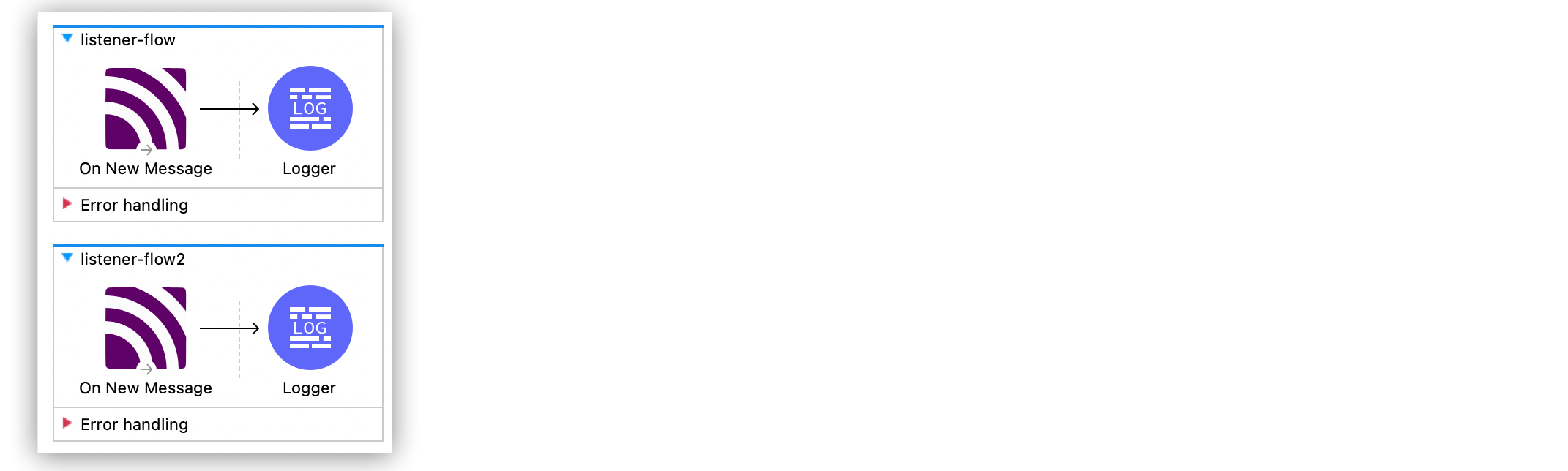
例の最初の部分では、検索条件 topic/quotes/# に一致するトピックの受信メッセージに対してイベントをトリガーする On New Message ソースを含むフローを作成し、受信したメッセージを記録する Logger コンポーネントを追加します。
Studio の [Mule Palette (Mule パレット)] ビューで、[MQTT3] > [On New Message] を選択します。
[On New Messagee] ソースを Studio キャンバスにドラッグします。
[Connector configuration (コネクタ設定)] 項目の横にあるプラス記号 (+) をクリックして、アプリケーション内のすべてのソースのインスタンスで使用できるグローバル要素を設定します。
[MQTT3 Config (MQTT3 設定)] ウィンドウの [Connection (接続)] で [MQTT3 URL Connection (MQTT3 URL 接続)] を選択します。
[Client id generator (クライアント ID ジェネレーター)] で [Client id custom expression generator (クライアント ID カスタム式ジェネレーター)] を選択します。
次の項目を設定します。
Client ID (クライアント ID): crowley123
Username (ユーザー名): mosquitto
Password (パスワード): mosquitto
URL: tcp://0.0.0.0:1883
[LWT] タブをクリックします。
次の項目を設定します。
Topic (トピック): topic/lwt
Body (本文): This is the LWT message
Is retained (保持): True
[OK] をクリックします。
[On New Message] 設定画面で、[Topics (トピック)] を [Edit inline (インライン編集)] に設定します。
プラス記号 (+) をクリックして、新しいトピックを追加します。
[Topic filter (トピック検索条件)] で topic/quotes/# を設定します。
[OK] をクリックします。
[Logger] コンポーネントを [On New Message] ソースの右にドラッグします。
[Message (メッセージ)] を Received message '#[payload]' with at topic #[attributes.topic] with qos #[attributes.qos] に設定します。
例の 2 番目の部分では、トピック topic/lwt をサブスクライブする別の On New Message ソースを追加することで 2 番目のリスナーフローを作成し、受信したメッセージを記録する Logger コンポーネントを追加します。
Studio で、別の [On New Message] ソースを 1 番目の listener-flow の下にドラッグします。
[Connector configuration (コネクタ設定)] 項目の横にあるプラス記号 (+) をクリックして、アプリケーション内のすべてのソースのインスタンスで使用できるグローバル要素を設定します。
[MQTT3 Config (MQTT3 設定)] ウィンドウの [Connection (接続)] で [MQTT3 URL Connection (MQTT3 URL 接続)] を選択します。
[Client id generator (クライアント ID ジェネレーター)] で [Client id random suffix generator (クライアント ID ランダムサフィックスジェネレーター)] を選択します。
次の項目を設定します。
Client ID (クライアント ID): azfell123
Username (ユーザー名): mosquitto
Password (パスワード): mosquitto
URL: tcp://0.0.0.0:1884
[OK] をクリックします。
[On New Message] 設定画面で、[Topics (トピック)] を [Edit inline (インライン編集)] に設定します。
プラス記号 (+) をクリックして、新しいトピックを追加します。
[Topic filter (トピック検索条件)] で topic/lwt を設定します。
[OK] をクリックします。
[Logger] コンポーネントを [On New Message] ソースの右にドラッグします。
[Message (メッセージ)] を Received message '#[payload]' with at topic #[attributes.topic] with qos #[attributes.qos] に設定します。
保存して Mule アプリケーションを実行します。
Mule アプリケーションのプロセス ID を探し、kill -9 <process-id> のようなコマンドを使用してターミナルでアプリケーションを強制終了することで、アプリケーションのクラッシュをシミュレーションします。
Mule アプリケーションがクラッシュするため、1 番目のリスナーフローは切断されます。
Mule アプリケーションを再起動します。
MQTT ブローカーは LWT メッセージを保持し、2 番目のリスナーフローは、1 番目のリスナーフローで設定された LWT メッセージを記録します。
この例のフローをすばやく Mule アプリケーションに読み込むには、次のコードを Studio XML エディターに貼り付けます。
<?xml version="1.0" encoding="UTF-8"?>
<mule xmlns:http="http://www.mulesoft.org/schema/mule/http" xmlns:mqtt3="http://www.mulesoft.org/schema/mule/mqtt3"
xmlns="http://www.mulesoft.org/schema/mule/core"
xmlns:doc="http://www.mulesoft.org/schema/mule/documentation" xmlns:xsi="http://www.w3.org/2001/XMLSchema-instance" xsi:schemaLocation="http://www.mulesoft.org/schema/mule/core http://www.mulesoft.org/schema/mule/core/current/mule.xsd
http://www.mulesoft.org/schema/mule/mqtt3 http://www.mulesoft.org/schema/mule/mqtt3/current/mule-mqtt3.xsd
http://www.mulesoft.org/schema/mule/http http://www.mulesoft.org/schema/mule/http/current/mule-http.xsd">
<mqtt3:config name="MQTT3_Config1" >
<mqtt3:connection username="mosquitto" password="mosquitto" url="tcp://0.0.0.0:1883" >
<mqtt3:client-id-generator>
<mqtt3:client-id-custom-expression-generator clientId="crowley123"/>
</mqtt3:client-id-generator>
<mqtt3:last-will-and-testament topic="topic/lwt" body="This is the LWT message" isRetained="true" />
</mqtt3:connection>
</mqtt3:config>
<http:listener-config >
<http:listener-connection host="0.0.0.0" port="8081" />
</http:listener-config>
<mqtt3:config name="MQTT3_Config2" >
<mqtt3:connection username="mosquitto" password="mosquitto" url="tcp://0.0.0.0:1884" />
<mqtt3:client-id-generator>
<mqtt3:client-id-random-suffix-generator clientId="azfell123" />
</mqtt3:client-id-generator>
</mqtt3:config>
<flow name="listener-flow" >
<mqtt3:listener config-ref="MQTT3_Config1">
<mqtt3:topics >
<mqtt3:topic topicFilter="topic/quotes/#" />
</mqtt3:topics>
</mqtt3:listener>
<logger level="INFO" message="Received message '#[payload]' with at topic #[attributes.topic] with qos #[attributes.qos]"/>
</flow>
<flow name="listener-flow2" >
<mqtt3:listener config-ref="MQTT3_Config2">
<mqtt3:topics >
<mqtt3:topic topicFilter="topic/lwt" />
</mqtt3:topics>
</mqtt3:listener>
<logger level="INFO" message="Received message '#[payload]' with at topic #[attributes.topic] with qos #[attributes.qos]"/>
</flow>
</mule>